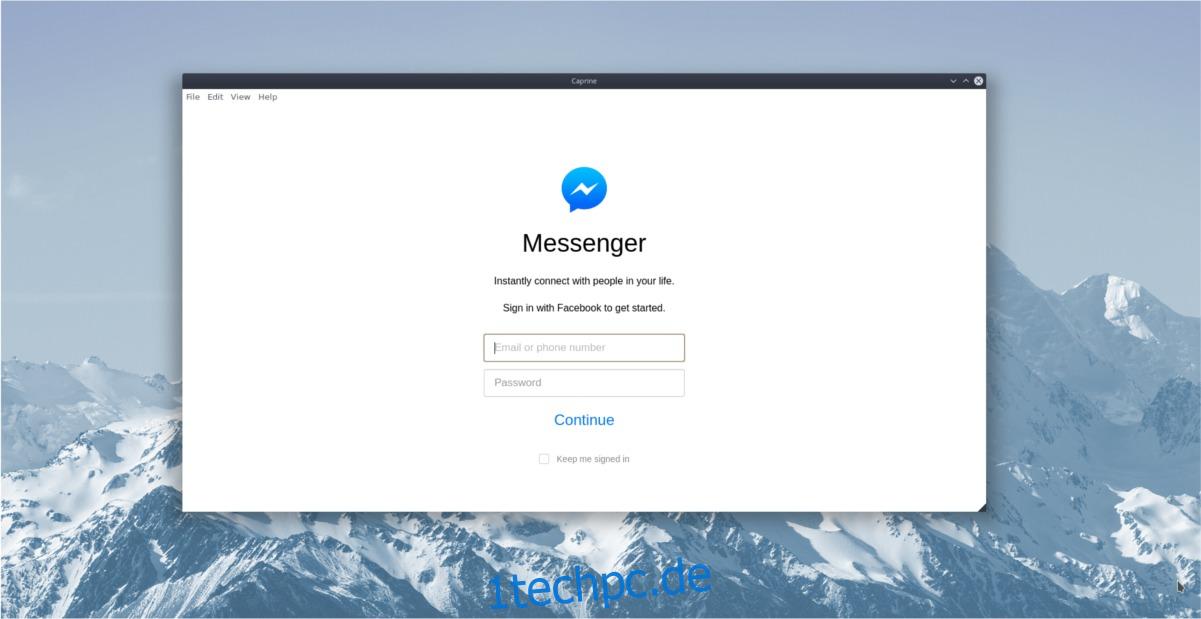Diejenigen, die Facebook Messenger auf dem Linux-Desktop verwenden möchten, müssen Caprine ausprobieren. Es ist eine datenschutzzentrierte Facebook Messenger-App eines Drittanbieters für Linux, Mac und Windows. Es ahmt Dutzende von offiziellen Facebook-Messanger-Funktionen nach, die auf anderen Plattformen zu finden sind, und fügt gleichzeitig eine nette Benutzeroberfläche und zusätzliche Dinge hinzu.
Inhaltsverzeichnis
Caprine installieren
Die Caprine-App funktioniert auf praktisch jeder Linux-Distribution über AppImage und auf Ubuntu oder Debian mit einem herunterladbaren Paket. Um dieses Programm zu installieren, öffnen Sie ein Terminalfenster und geben Sie je nach Ihrer Linux-Distribution die folgenden Befehle ein.
Ubuntu/Debian
Benutzer von Ubuntu und Debian haben mit Caprine Glück, da der Entwickler ein nettes, natives Paket zum Installieren erstellt. Obwohl Caprine einfach über den Paketmanager installiert werden kann, gibt es leider keine PPA- oder Drittanbieter-Softwarequelle, um regelmäßige Updates zu aktivieren. Beachten Sie, dass bei jedem Update ein neues Paket manuell installiert werden muss.
Die Installation der neuesten Version von Caprine auf Ubuntu oder Debian beginnt mit der Verwendung des wget-Tools zum Herunterladen der DEB-Datei.
wget https://github.com/sindresorhus/caprine/releases/download/v2.16.0/caprine_2.16.0_amd64.deb
Sobald das Caprine DEB-Paket fertig heruntergeladen ist, verwenden Sie das dpkg-Tool, um es auf dem System zu installieren.
sudo dpkg -i caprine_2.16.0_amd64.deb
Die Verwendung des dpkg-Tools zum Installieren von Paketen kann aufgrund von Fehlern manchmal schlecht enden. Diese Fehler bedeuten, dass das Paket nicht automatisch alle vom Programm benötigten Abhängigkeiten erfüllen konnte. Um dies zu beheben, führen Sie den Befehl fix aus und beheben Sie die Abhängigkeitsprobleme.
sudo apt install -f
Mit den korrigierten Abhängigkeiten sollte Caprine gut funktionieren.
Caprine deinstallieren
Müssen Sie Caprine entfernen? Entfernen Sie es über den Paketmanager Apt/Apt-get:
sudo apt remove caprine
oder
sudo apt-get remove caprine
AppImage-Anweisungen
Die Verwendung von Caprine auf anderen Linux-Distributionen ist möglich, obwohl es keine nennenswerten nativen Pakete gibt (außer Debian). Wenn Sie Fedora, OpenSUSE, Arch Linux, Gentoo usw. verwenden, müssen Sie die App über AppImage installieren.
Der Weg über AppImage ist verständlich, da es mühsam ist, native Pakete für viele verschiedene Linux-Betriebssysteme zu generieren. Insgesamt ist es keine große Sache, da Caprine immer noch eine native Verknüpfung im Anwendungsmenü erstellt und wie ein normales Programm ausgeführt wird.
Um das Caprine AppImage zu erhalten, öffnen Sie ein Terminal und verwenden Sie den Befehl mkdir, um einen neuen AppImage-Ordner zu erstellen. Verwenden Sie dann Wget, um die Datei in den AppImage-Ordner herunterzuladen.
mkdir -p ~/AppImage cd ~/AppImage wget https://github.com/sindresorhus/caprine/releases/download/v2.16.0/caprine-2.16.0-x86_64.AppImage
Aktualisieren Sie als Nächstes das Caprine AppImage, sodass es über die richtigen Berechtigungen verfügt. Ohne die Korrektur der Berechtigungen kann Caprine nicht ausgeführt werden.
chmod +x caprine-2.16.0-x86_64.AppImage
Schließen Sie das Terminal und öffnen Sie den Linux-Dateimanager. Navigieren Sie im Dateimanager zu /home/username/AppImage/. Doppelklicken Sie im AppImage-Ordner auf Caprine. Wenn Sie auf die Caprine-Datei klicken, wird eine Eingabeaufforderung angezeigt. Klicken Sie in der Eingabeaufforderung auf die Option „Ja“, um die Installation abzuschließen.
Ein neues „Caprine“-Logo kann jetzt über das Linux-Anwendungsmenü auf dem Desktop gestartet werden.
Mit Caprine
Caprine ist eine Desktop-Anwendung, die Zugriff auf Facebook benötigt, um zu funktionieren. Geben Sie in der App Ihre Facebook-E-Mail-Adresse und Ihr Passwort ein. Alternativ ist es möglich, sich stattdessen mit einer Telefonnummer anzumelden, da Sie die App verwenden werden, um auf Facebook Messenger auf Ihrem Linux-Desktop zuzugreifen. Facebook Messenger funktioniert sowohl mit einem Facebook-Konto als auch nur mit einer Telefonnummer, sodass Ihre Anmeldeoption daran gebunden ist, wie Sie Facebook auf Ihrem Telefon oder in Ihrem Browser verwenden.
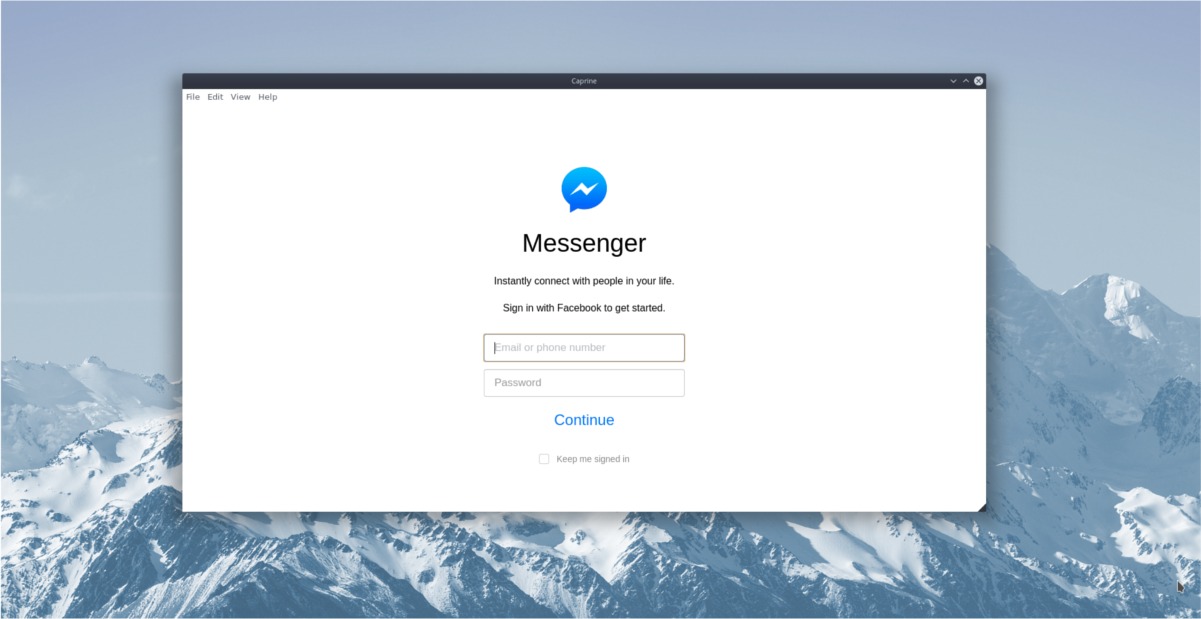
Nach der Anmeldung stellt die Caprine-App sofort aktive Messenger-Gespräche zur Verfügung. Wählen Sie zum Chatten eine Konversation aus und beginnen Sie mit der Eingabe.
Kontakte ausblenden
Das Ausblenden der Kontakte-Seitenleiste im Facebook-Messenger ist in der Web-Version aus welchen Gründen auch immer nicht möglich. Glücklicherweise ist es möglich, es in Caprine schnell auszublenden, indem Sie Strg + Umschalt + S drücken.
Alternativ ist es möglich, die Seitenleiste ohne die Tastenkombination auszublenden, indem Sie auf „Ansicht“ gehen und die Option „Seitenleiste ausblenden“ auswählen.
Dunkler Modus
Eine hervorragende Funktion der Caprine-Chat-App ist der „Dunkelmodus“. Wenn diese Funktion aktiviert ist, ist das Chatten mit Facebook-Freunden (insbesondere spät in der Nacht) auf dem Linux-Desktop viel angenehmer für die Augen.
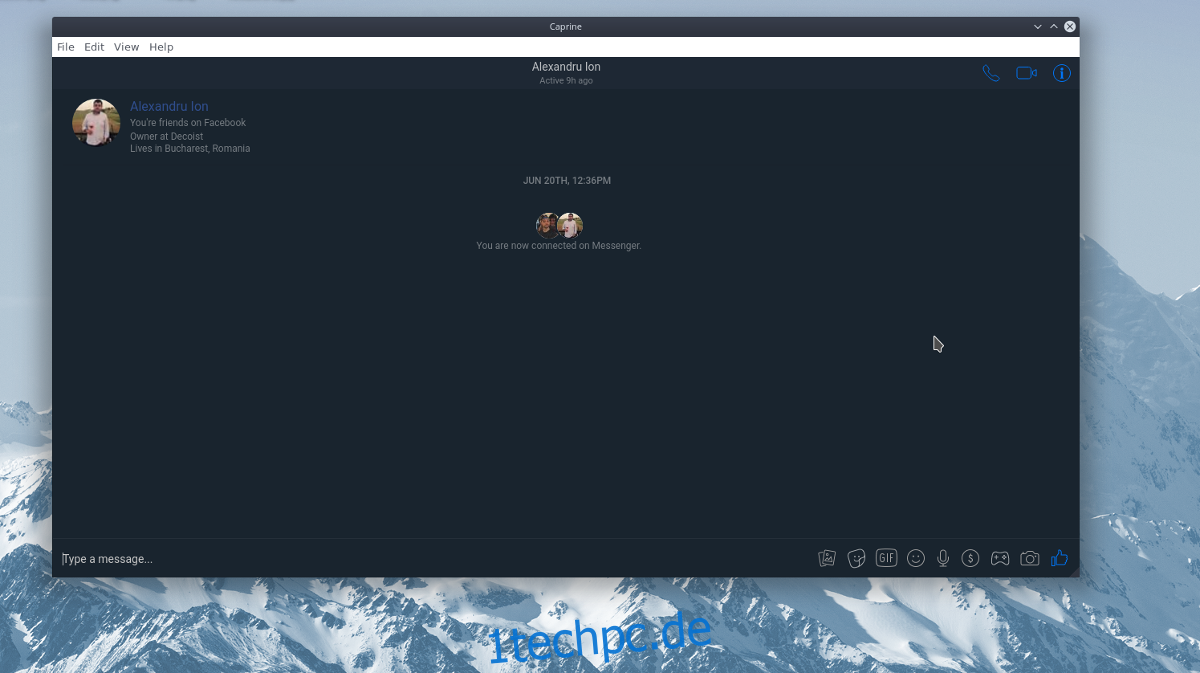
Das Einschalten des Dunkelmodus mit der Caprine-App ist ganz einfach. Wählen Sie dazu die Menüschaltfläche „Ansicht“ und klicken Sie auf „Dunkler Modus“.
Auto-Start
Caprine erleichtert das Chatten mit Facebook-Freunden auf dem Linux-Desktop, da es Linux-Benutzern ein natives Erlebnis bietet, anstatt einer klobigen Weboberfläche. Um dieses Erlebnis noch weiter zu verbessern, sollten Sie erwägen, die App beim Systemstart automatisch öffnen zu lassen.

Das Aktivieren des Autostarts ist eine großartige Idee für Chat-Anwendungen, da die Leute oft vergessen, sie nach dem Einloggen zu öffnen. Richten Sie den Autostart in Caprine ein, indem Sie ein Terminal öffnen. Verwenden Sie im Terminalfenster den Befehl mkdir, um einen neuen Autostart-Ordner zu erstellen. Fügen Sie dann den Starteintrag hinzu.
mkdir -p ~/.config/autostart cp ~/.local/share/applications/appimagekit-caprine.desktop ~/.config/autostart
Müssen Sie den Autostart für Caprine deaktivieren? Mach Folgendes:
rm ~/.config/autostart/appimagekit-caprine.desktop